win7开机时怎么进入安全模式 win7安全模式进入步骤图解
Win7安全模式是一种在系统出现问题时可以帮助用户诊断和解决故障的模式,进入安全模式可以避免系统启动时加载一些可能导致问题的驱动程序和软件,从而更容易发现并解决系统故障。下面我们来看一下如何在Win7开机时进入安全模式。
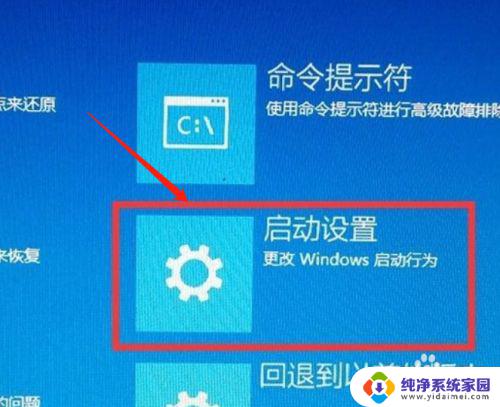
安全模式
首先来给大家简单的介绍一下电脑的安全模式,其实。电脑的安全模式十分的常见,这是一种特殊的打开电脑的方法,它的独特之处在于打开安全模式之后,不会加载第三方的设备驱动程序,这代表着这时的电脑是系统的最小模式。这样一来,用户就可以不受其他的影响,安全的检测电脑系统的出现错误的原因,并对此进行改进与修复了。
那么win7操作系统怎样进入安全模式呢?
开机时按F8进入安全模式
进入win7操作系统的安全模式最简单的办法就是在开机时按住F8,这时会出现系统的高级选项。不过需要注意的是,一定要在Windows7的系统完全启动之前按住F8,不然会直接进入电脑的正常模式哦。在开机时按F8之后,可以用上下键选择三种安全模式,第一种是普通的安全模式,第二种是网络安全模式,第三种是带命令提示符的安全模式,大家可以根据自己的需要选择安全模式。
开机时按ctrl进入安全模式
第二种进入win7操作系统的安全模式的方法就是在开机时按住ctrl键,同样可以进入系统的高级选项菜单。和开机时按F8进入安全模式一样,同样有三种安全模式可以选择,即普通的安全模式、网络安全模式、带命令提示符的安全模式这三种。
从设置系统进入安全模式
在打开win7之后,用键盘上面的window+R这个快捷方式进入运行框。输入“msconfig”,点击确定,然后点击上面的“引导”,选择下面“引导选项”,在前面打勾,并且在“最小”的选项上面也选中,之后点击“确定”。之后只要重新启动电脑就可以了进入电脑的安全模式了。
以上就是win7开机时怎么进入安全模式的全部内容,有遇到相同问题的用户可参考本文中介绍的步骤来进行修复,希望能够对大家有所帮助。
win7开机时怎么进入安全模式 win7安全模式进入步骤图解相关教程
- win7 进入安全模式 win7系统进入安全模式的快捷键
- win7旗舰版安全模式怎么进 win7系统进入安全模式的命令
- win7进安全模式 win7安全模式进入方法
- win7怎么进入安全系统 win7如何进入安全模式命令行
- win7安全模式启动 win7系统进入安全模式的快捷键
- win7按f8进入安全模式后该怎么设置 win7按f8无法进入安全模式解决方法
- win7进安全系统 win7如何进入安全模式命令行
- windows7安全模式进不去 win7系统开机按f8无法进入安全模式的解决方法
- windows7如何进入安全模式修复电脑 怎样在win7电脑上进入安全模式修复系统
- windows7安全模式如何修复电脑 Win7电脑安全模式下修复系统步骤
- win7怎么查看蓝牙设备 电脑如何确认是否有蓝牙功能
- 电脑windows7蓝牙在哪里打开 win7电脑蓝牙功能怎么开启
- windows 激活 win7 Windows7专业版系统永久激活教程
- windows7怎么设置自动登出 win7系统自动登录设置方法
- win7连11打印机 win7系统连接打印机步骤
- win7 0x0000007c Windows无法连接打印机错误0x0000007c解决步骤